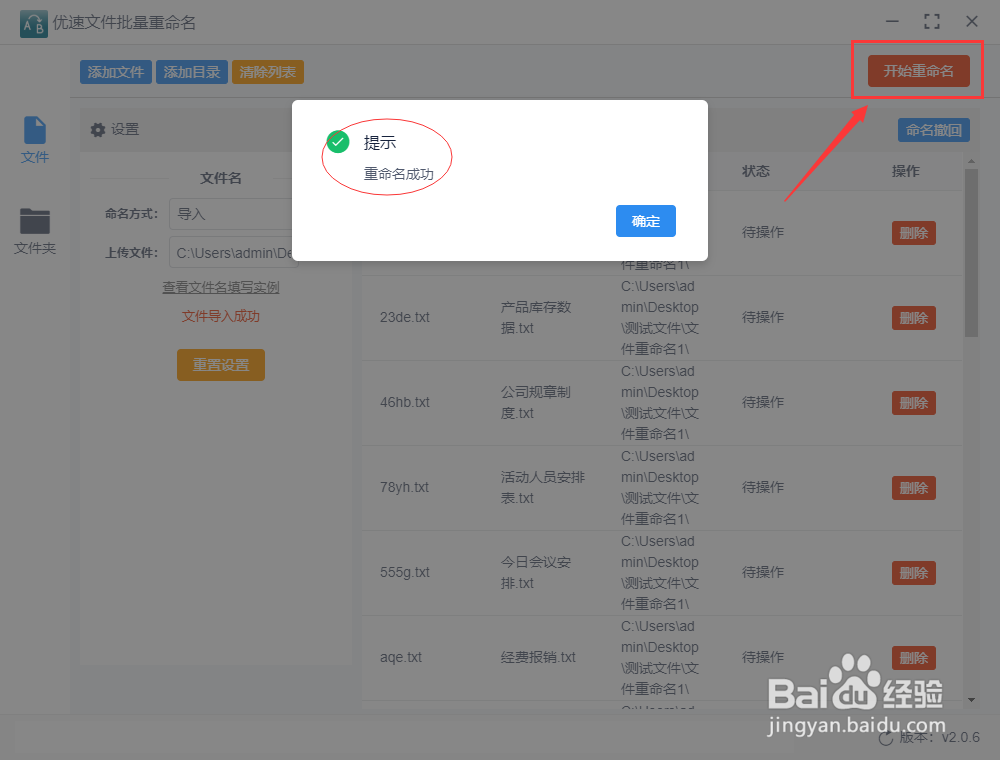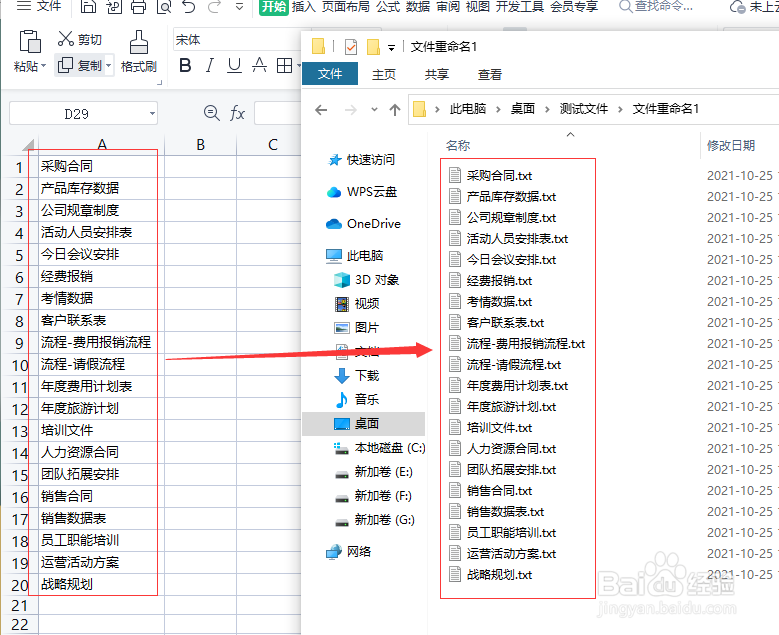1、第1,打开工具选择功能 将工具/原料中介绍的优速文件批量重命名2.0.6打开后点击【文件重命名】功能选项,进入软件内页进行接下来的操作。
2、第2,将文件添加到软件中 点击【添加文件】按钮,一次性将需要重命名的文件全部添加到软件中,这样文件添加到软件后的顺序是和文件夹中一样的。
3、第3,导入excel并设置 命名方式右边下拉框中选择“导入”;然后在下一行将包含文件名的excel表格导入到软件中,导入成功后文件名会在新文件名这一列里。
4、第4,启动批量重命名 最后我们点击右上角的【开始重命名】按钮启动软件,只要等待一小会,完成后软件会弹出“文件重命名成功”的提示框。
5、第5,批量重命名完成 从结果我们可以看到,软件成功的按照excel表格中的名称给文件进行批量重命名。